Já percebeu como a bateria notebook durar mais se tornou uma necessidade diante do uso constante e intensivo desses dispositivos? A vida útil da bateria pode afetar diretamente sua produtividade e a mobilidade, principalmente quando você depende do notebook para trabalhos diários ou estudos. Se a sua bateria acaba rápido demais, é hora de entender como cuidar dela de maneira simples e eficiente.
Este guia traz dicas essenciais que vão desde ajustes nas configurações de energia até hábitos de uso e manutenção que podem fazer toda a diferença. Com orientações práticas, você vai descobrir como estender o tempo entre cargas e preservar a saúde do seu notebook. Continue lendo para transformar a experiência com seu aparelho e evitar surpresas desagradáveis na bateria.
Configurações de Energia: Otimize para Economizar
Configurar corretamente as opções de energia do seu notebook é fundamental para garantir que a bateria notebook durar mais durante o uso intenso, especialmente para profissionais técnicos como editores de vídeo, músicos, programadores e artistas 3D, que dependem de desempenho e autonomia estendida. As configurações padrão frequentemente priorizam desempenho em vez de economia de energia, o que pode reduzir significativamente a vida útil da bateria durante o dia de trabalho.
O sistema operacional moderno oferece várias opções para ajustar o consumo energético, sendo o Windows e macOS os mais comuns no mercado. Ajustar o plano de energia para equilibrar performance e eficiência pode resultar em horas extras longe da tomada. Conhecer cada parâmetro dessas configurações ajuda a fazer escolhas técnicas que influenciam diretamente o gerenciamento térmico e o consumo dos componentes do notebook.
Principais Ajustes para Otimizar o Consumo de Energia
Entre as opções chave, destacam-se: reduzir o brilho da tela, limitar o tempo de inatividade para desligamento do monitor, controlar o uso da CPU, gerenciar o funcionamento dos discos e periféricos, além de ajustar o comportamento do sistema em estados de repouso (standby e hibernação). Essas ações garantem o uso inteligente da energia sem impactar seriamente a produtividade.
Por exemplo, limitar a taxa máxima de processador pode evitar que o componente funcione em pico o tempo todo, diminuindo o calor gerado e prolongando a bateria durante edição de vídeos ou renderização ocasional. Já a suspensão automática do disco rígido pode ser vital para músicos que trabalham longas horas apenas com arquivos em RAM, poupando energia ao evitar acesso constante ao disco.
- Configure o plano de energia para “Economia de energia” ou crie um plano personalizado.
- Reduza o brilho da tela para o nível mínimo confortável.
- Ative o desligamento automático do monitor após 1 a 5 minutos de inatividade.
- Defina o tempo para colocar o sistema em standby ou hibernação entre 5-15 minutos.
- Limite a taxa máxima da CPU para evitar uso desnecessário em tarefas leves.
- Desative dispositivos desnecessários via “Gerenciador de dispositivos” durante o uso portátil.
- Configure a suspensão automática dos discos rígidos para após alguns minutos sem uso.
- Desative recursos de sincronização e atualização automáticas durante trabalho portátil.
- Gerencie conexões sem fio desabilitando Wi-Fi e Bluetooth quando não usados.
- Utilize plug-ins de software e drivers otimizados para consumo energético.
Tabela Comparativa de Planos de Energia (Windows 10 e macOS)
| Configuração | Windows (Plano de Energia) | macOS (Economizador de Energia) |
|---|---|---|
| Brilho da Tela | Configuração manual/automática, varia por plano | Controle automático via sensor de luz ou manual |
| Suspensão do Sistema | Diferente para bateria e ligado à tomada | Configurações de repouso automáticas e temporizadas |
| Processador | Limitação opcional de taxa máxima no plano | Gerenciamento automático do desempenho da CPU |
| Disco Rígido | Opção para desligar após tempo sem atividade | Desliga unidades não utilizadas automaticamente |
| Periféricos | Desativação via gerenciamento de dispositivos | Controle de hardware por gerenciamento de energia integrado |
Passo a Passo para Configurar Plano de Energia no Windows 10
- Clique no ícone de bateria na barra de tarefas e selecione “Configurações de energia e suspensão”.
- Na seção “Configurações relacionadas”, clique em “Configurações adicionais de energia”.
- Escolha o plano “Economia de energia” ou clique em “Criar um plano de energia” para personalizar.
- Defina o tempo para desligar a tela e colocar o computador em suspensão tanto para bateria quanto para quando conectado à tomada.
- Clique em “Alterar configurações avançadas de energia”.
- Na janela que abrir, ajuste opções como o gerenciamento do processador, disco rígido, e dispositivos USB.
- Aplique as configurações e teste para observar o impacto na duração da bateria durante seu fluxo de trabalho.
Implementando essas práticas, profissionais técnicos poderão prolongar efetivamente a performance da bateria sem comprometer seu trabalho diário. A chave está em balancear a necessidade de potência com o consumo consciente, ajustando conforme a rotina e o tipo de tarefa que o aparelho executa.
Brilho da Tela e Plano de Fundo: Menos é Mais para a Bateria
O brilho da tela é um dos maiores consumidores de energia em notebooks, impactando diretamente a duração da bateria, algo crucial para profissionais que dependem de longas sessões de trabalho em locais onde carregar o dispositivo não é fácil. Para áreas técnicas como edição de vídeo, produção musical, programação e design 3D, controlar o brilho da tela é uma das formas mais simples e eficazes de otimizar o consumo energético e garantir que a bateria notebook durar mais.
Além do brilho, o plano de fundo (wallpaper) da área de trabalho, especialmente quando utiliza imagens animadas ou com cores muito vibrantes, pode aumentar o gasto energético. Telas com painéis OLED e tecnologias similares tendem a consumir mais energia em áreas brilhantes e coloridas, tornando importante escolher planos de fundo mais sóbrios e estáticos para economizar carga.
Ajustando o Brilho para o Uso Profissional
O ajuste automático do brilho, que alguns notebooks possuem, utiliza sensores de luz ambiente para aumentar ou diminuir o brilho conforme o ambiente, economizando energia ao evitar o uso desnecessário de luz intensa em ambientes escuros. Contudo, em muitos casos, o ajuste manual permite que o usuário encontre o equilíbrio ideal para sua atividade e conforto visual.
Para profissionais técnicos, trabalhar com softwares pesados em ambientes variados exige atenção e adaptação. Manter o brilho em níveis moderados não apenas preserva a bateria como também reduz a fadiga ocular durante longas jornadas, aumentando a produtividade sem comprometer a saúde visual.
- Reduza o brilho da tela para o nível mais confortável para os olhos; evite níveis máximos desnecessários.
- Ative o ajuste automático de brilho se disponível no seu notebook.
- Evite usar planos de fundo animados, pois consomem mais energia.
- Prefira fundos com cores escuras e homogêneas, especialmente em telas OLED.
- Use o modo escuro nas aplicações e no sistema sempre que possível para reduzir a luz emitida pela tela.
- Desative a iluminação do teclado quando não for necessária.
- Ajuste a velocidade de atualização da tela para valores moderados, sem excessos que drenam energia.
- Desligue a tela manualmente durante pausas prolongadas no trabalho.
- Configure o tempo para o desligamento automático da tela em poucos minutos de inatividade.
- Utilize protetores de tela estáticos e simples, evitando imagens dinâmicas que exigem maior processamento gráfico.
Tabela de Consumo Médio de Energia por Configuração de Tela
| Configuração | Consumo Estimado (Watts) | Impacto na Bateria (%) |
|---|---|---|
| Brilho Máximo (100%) | 6,5 – 8 | 40-50% |
| Brilho Médio (50%) | 3,5 – 5 | 20-30% |
| Brilho Baixo (25%) | 1,5 – 3 | 10-15% |
| Plano de Fundo Animado | +1 a 2 Watts | 5-10% adicional |
| Plano de Fundo Estático Escuro | 1,5 Watts | Baixo impacto |
Guia Prático para Ajustar Brilho e Plano de Fundo no Windows 10 e macOS
- Abra as configurações de sistema e navegue até as opções de Exibição ou Tela.
- Procure o controle de brilho e ajuste para um nível confortável, entre 30% e 50% recomendado para ambientes internos.
- Ative a opção de brilho adaptativo, caso disponível, para ajustes automáticos conforme iluminação ambiente.
- Altere o plano de fundo para uma imagem estática, preferencialmente com cores escuras ou neutras.
- No Windows, acesse as configurações de Personalização para trocar o wallpaper; no macOS, acesse Preferências do Sistema > Mesa e Protetor de Tela.
- Desative quaisquer animações ou efeitos visuais que possam aumentar o consumo.
- Considere habilitar o modo escuro do sistema operacional e dos aplicativos mais usados.
- Desligue a tela manualmente durante interrupções no trabalho usando atalhos específicos.
- Configure o tempo de desligamento automático da tela para reduzir o consumo em períodos de inatividade.
- Reinicie o sistema para aplicar todas as alterações de forma eficaz.
Odiminuir o brilho e optar por planos de fundo com menor impacto visual e energético são passos simples que podem ser imediatamente implementados por qualquer profissional. Esses ajustes garantem uma economia considerável de energia, aumentando as horas de uso sem precisar recarregar o equipamento, além de promover mais conforto visual durante o trabalho intenso e de alta demanda.
Desligar ou Hibernar? A Escolha Certa para a Bateria
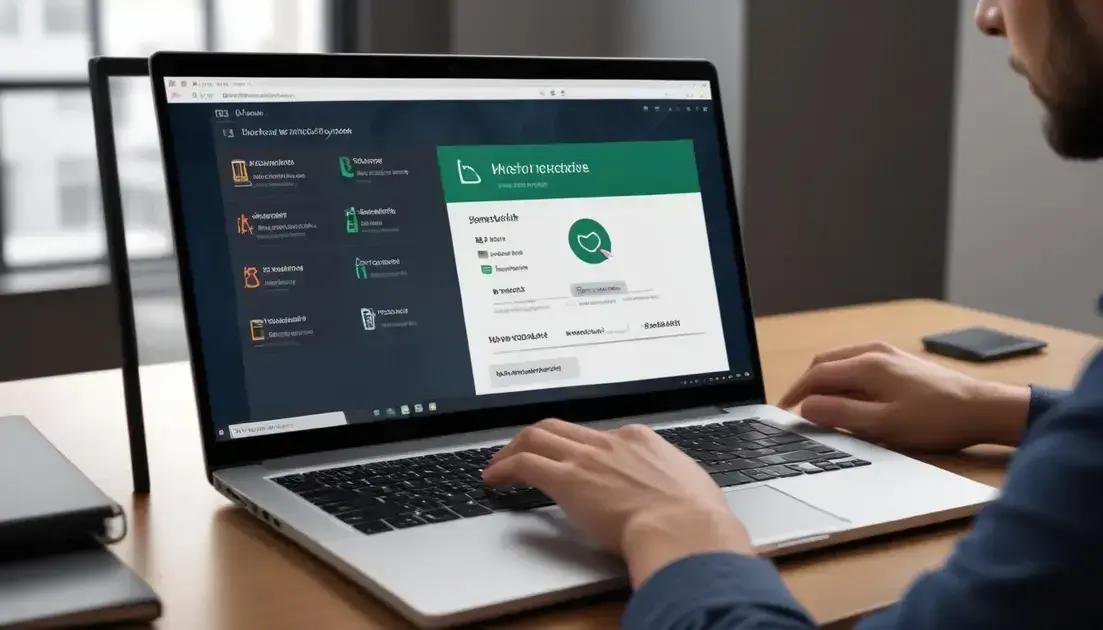
Ao trabalhar com notebooks, especialmente para profissionais técnicos como videomakers, músicos, programadores e designers 3D, compreender a diferença entre desligar e hibernar o dispositivo é crucial para otimizar a autonomia da bateria e manter o desempenho. Cada modo tem suas particularidades em termos de consumo energético e tempo de retomada das atividades, o que impacta diretamente na experiência do usuário e na preservação da vida útil da bateria.
O modo “Desligar” encerra por completo o sistema operacional e desliga todos os componentes do notebook. Isso significa que o consumo de energia é praticamente zero, preservando a bateria durante períodos prolongados sem uso. No entanto, para retomar o trabalho, é necessário um boot completo do sistema, o que pode levar mais tempo e interromper o fluxo produtivo, especialmente quando lidamos com projetos pesados e múltiplas aplicações abertas.
Já o modo “Hibernar” salva o estado atual do sistema — incluindo programas abertos e documentos — no disco rígido ou SSD e então desliga o notebook. Esse procedimento consome um pouco de energia para gravar os dados na memória persistente, mas durante o período que o notebook está hibernando, o consumo de energia é praticamente nulo. Ao ligar novamente, o sistema retoma exatamente de onde parou, economizando tempo e energia.
Comparação Técnica: Desligar vs Hibernar
| Critério | Desligar | Hibernar |
|---|---|---|
| Consumo de Energia | Zero | Praticamente zero durante a hibernação, consumo durante o processo de salvar |
| Tempo para Retomar | Demorado (boot completo) | Rápido (retoma estado salvo) |
| Preservação do Trabalho | Não (fecha tudo) | Sim (guarda tudo para retomada) |
| Impacto na Bateria | Máximo (preserva bateria) | Ótimo, com mínima descarga |
| Risco de Perda de Dados | Se não salvar antes, risco alto | Baixo, pois guarda tudo |
Para profissionais que precisam pausar rapidamente o trabalho e voltar ao projeto exatamente no ponto onde pararam, a hibernação é uma excelente opção. Ela equilibra a economia de energia com conveniência, mantendo a continuidade do fluxo criativo ou produtivo. Por outro lado, para pausas mais longas, ou quando a bateria estará desconectada por muito tempo, desligar o notebook é preferível para preservar completamente a carga.
Dicas para Gerenciar Modos de Energia no Trabalho Profissional
- Use o modo hibernar durante pausas curtas ou intervalos para manter o fluxo de trabalho.
- Desligue o notebook se não for usá-lo por mais de algumas horas para preservar bateria.
- Verifique se seu sistema está configurado para ativar a hibernação automaticamente em baixo nível de bateria.
- Evite o modo suspensão prolongado, pois mantém o consumo de energia maior que a hibernação.
- Salve sempre seu trabalho antes de optar por desligar para evitar perdas.
- Ative o modo hibernar nas configurações avançadas de energia do sistema para agilizar o acesso.
- Considere usar discos SSD para hibernação, pois o tempo de gravação e recuperação é menor.
- Feche aplicações que consomem muita memória antes de hibernar para evitar uso excessivo de recursos na retomada.
- Atualize os drivers e o sistema operacional para garantir suporte eficiente aos modos de energia.
- Realize ciclos completos de carga e descarga da bateria regularmente para manter sua saúde energética.
Entender o equilíbrio entre desligar e hibernar pode trazer impactos notáveis na gestão da potência e produtividade. O conhecimento técnico sobre esses recursos auxilia no planejamento da rotina de trabalho, permitindo um uso mais inteligente da bateria e menor desgaste dos componentes internos, sobretudo para quem realiza tarefas exigentes e contínuas.
Manutenção do Sistema: Limpeza e Atualizações Essenciais
Para profissionais técnicos como editores de vídeo, músicos, programadores e artistas 3D, garantir a bateria notebook durar mais envolve não apenas ajustes físicos, mas também cuidados essenciais com o sistema operacional e software do dispositivo. A manutenção regular do sistema, incluindo limpeza de arquivos desnecessários e atualizações importantes, é vital para otimizar o desempenho da bateria e prolongar sua vida útil.
Arquivos temporários, caches acumulados, programas em segundo plano e processos desnecessários podem consumir recursos do sistema e aumentar o uso da CPU e do disco, o que, por sua vez, consome mais energia. Além disso, sistemas operacionais e drivers desatualizados podem causar ineficiência energética, bugs e falhas que impactam diretamente a autonomia do notebook.
Importância da Limpeza de Sistema para Economia de Bateria
A limpeza regular do sistema ajuda a reduzir o uso de recursos que afetam a energia consumida pela CPU, memória RAM e disco rígido. Programas que rodam em segundo plano, como atualizações automáticas, aplicativos de sincronização e softwares que iniciam com o sistema, podem ser gerenciados para reduzir o impacto energético.
Remover arquivos temporários e caches acumulados, que podem ocupar espaço e também sobrecarregar o disco, é uma prática essencial para manter o sistema leve. Isso resulta em menor atividade do disco, que é um dos componentes que mais consome energia em notebooks, especialmente os que não usam SSDs.
Atualizações: O Caminho para a Eficiência
Manter o sistema operacional e drivers atualizados é fundamental para a economia de bateria. Atualizações frequentemente incluem melhorias de desempenho, correções de bugs e otimizações para reduzir o consumo energético de componentes como processadores, placas de vídeo e controladores de energia.
Além disso, fabricantes liberam atualizações específicas para gestão de energia, que otimizam o comportamento do hardware em diferentes situações de uso, como modos de economia de energia, suspensão e hibernação. Um sistema atualizado é menos propenso a apresentar falhas que causem consumo excessivo de bateria.
- Realize limpezas periódicas utilizando ferramentas nativas do sistema, como o Limpeza de Disco no Windows ou utilitários equivalentes no macOS.
- Gerencie os programas de inicialização para evitar que aplicativos desnecessários consumam energia.
- Monitore processos em segundo plano e finalize aqueles que não são essenciais ao seu trabalho.
- Desinstale softwares que você não usa, liberando recursos e reduzindo consumo.
- Atualize regularmente o sistema operacional e drivers para garantir otimizações energéticas.
- Configure atualizações automáticas para horários em que o notebook estiver conectado à energia.
- Utilize antivírus e ferramentas de segurança para evitar malwares que consomem recursos sem controle.
- Faça backups regulares dos seus dados para evitar perda em casos de falhas durante atualizações.
- Utilize utilitários de monitoramento para verificar a saúde do disco e memória, evitando sobrecargas que afetam a bateria.
- Considere reinstalar o sistema periodicamente para eliminar resíduos acumulados que prejudicam o desempenho.
Passo a Passo para Limpeza e Atualização no Windows 10
- Acesse o Menu Iniciar e digite “Limpeza de Disco”; selecione o utilitário.
- Escolha a unidade “C:” (ou a que contém o sistema) e clique em OK.
- Marque os tipos de arquivos que deseja excluir, como arquivos temporários e cache, e confirme a limpeza.
- Abra o “Gerenciador de Tarefas” com Ctrl + Shift + Esc.
- Vá para a aba “Inicializar” e desative programas desnecessários na inicialização.
- Na aba “Processos”, monitore o consumo de CPU e memória e encerre processos que não fazem parte do trabalho.
- Verifique atualizações acessando Configurações > Atualização e Segurança > Windows Update.
- Instale todas as atualizações importantes disponíveis.
- Para atualizar drivers, acesse o “Gerenciador de Dispositivos” e procure por atualizações nos componentes principais.
- Reinicie o computador para aplicar todas as atualizações e otimizações.
Manter o sistema limpo e atualizado é um hábito obrigatório para usuários técnicos que buscam maximizar o desempenho da bateria sem sacrificar a performance. Pequenas atitudes no gerenciamento de recursos fazem uma diferença significativa, principalmente em fluxos de trabalho exigentes e prolongados.
Resfriamento do Laptop: O Segredo para uma Bateria Saudável
Manter o laptop adequadamente resfriado é fundamental para preservar a saúde da bateria e garantir que seu desempenho não seja comprometido, especialmente para profissionais técnicos como editores de vídeo, músicos, desenvolvedores e artistas 3D que submetem seus dispositivos a cargas elevadas por períodos prolongados. O calor excessivo não só degrada rapidamente a bateria de íon-lítio, como também pode afetar outros componentes internos, resultando em redução da vida útil geral do equipamento.
A bateria de notebooks é sensível a temperaturas altas, pois o calor acelera reações químicas internas que causam desgaste e perda de capacidade. Quando o dispositivo opera próximo ou acima de 40 graus Celsius de forma contínua, o risco de danos aumenta significativamente. Portanto, um sistema eficaz de resfriamento é essencial para manter temperaturas operacionais adequadas e otimizar a durabilidade da bateria.
Como o Calor Afeta a Bateria e o Desempenho
Além do desgaste químico acelerado, o calor excessivo pode causar redução temporária do desempenho do processador por meio do thermal throttling — mecanismo que diminui a velocidade da CPU para evitar superaquecimento. Isso pode resultar em travamentos ou lentidão, afetando diretamente a produtividade.
O calor também compromete o material isolante da bateria, aumenta o risco de inchaço e, em casos extremos, pode causar falhas graves. Para profissionais que dependem da estabilidade e longevidade do notebook, o resfriamento regular equilibra o funcionamento da máquina e mantém a bateria notebook durar mais.
- Evite usar o laptop apoiado sobre tecidos ou superfícies irregulares, que bloqueiam as entradas e saídas de ar.
- Utilize bases refrigeradas com ventoinhas para melhorar a circulação de ar.
- Limpe regularmente as saídas de ventilação para remover poeira e sujeira acumulada.
- Monitore a temperatura do processador e da bateria com softwares específicos.
- Evite expor o notebook diretamente à luz solar ou ao calor ambiente intenso.
- Desative aplicações que utilizam GPU e CPU em excesso quando não forem necessárias.
- Verifique atualizações de BIOS e drivers, pois fabricantes costumam otimizar controle térmico.
- Mantenha a bateria sempre entre 20% e 80% de carga para evitar estresse térmico.
- Prefira notebooks com sistemas de resfriamento por heat pipes ou câmaras de vapor para melhor dissipação.
- Considere realizar manutenção preventiva em assistências técnicas para revisão das ventoinhas e pasta térmica.
Tabela Comparativa de Métodos de Resfriamento para Notebooks
| Método | Eficácia | Praticidade | Investimento |
|---|---|---|---|
| Base refrigerada com ventoinhas | Alta | Fácil de usar e portátil | Baixo-médio |
| Cooler interno aprimorado (modificação) | Muito alta | Requer conhecimento técnico | Médio |
| Limpeza interna e troca de pasta térmica | Alta | Necessita assistência técnica | Médio |
| Refrigeração líquida (em laptops específicos) | Extremamente alta | Complexa, rara em notebooks | Alto |
| Uso de superfícies rígidas e ventiladas | Média | Simples e imediata | Gratuito |
Passo a Passo para Melhorar o Resfriamento do Seu Notebook
- Identifique e evite obstruções nas saídas de ventilação, mantendo áreas limpas.
- Coloque o laptop sobre uma superfície plana e rígida para permitir circulação adequada de ar.
- Adquira uma base refrigerada adequada para o tamanho do notebook.
- Use softwares de monitoramento de temperatura, como HWMonitor ou Core Temp, para acompanhar o funcionamento.
- Feche aplicativos e processos que exigem uso intensivo da GPU e CPU quando não necessários.
- Regule as opções de energia para equilibrar desempenho e economia térmica.
- Realize limpezas internas, removendo poeira acumulada, preferencialmente com ajuda profissional.
- Solicite troca da pasta térmica da CPU e GPU a cada 12 a 18 meses para garantir eficiência de dissipação.
- Evite carregamento e uso simultâneos em ambientes muito quentes para reduzir estresse térmico.
- Considere monitorar ciclos de carga e descarga para manter a bateria dentro dos níveis recomendados.
Investir em técnicas e cuidados para manter o laptop resfriado não só assegura uma bateria notebook durar mais, como também melhora a performance geral do equipamento, evitando interrupções e garantindo estabilidade em tarefas de alta demanda como edição, renderização e produção musical. Para o público técnico, esse equilíbrio entre eficiência térmica e uso inteligente da bateria é essencial para maximizar resultados e garantir a longevidade do dispositivo.
Hábitos de Carregamento: Otimize a Vida Útil da Bateria
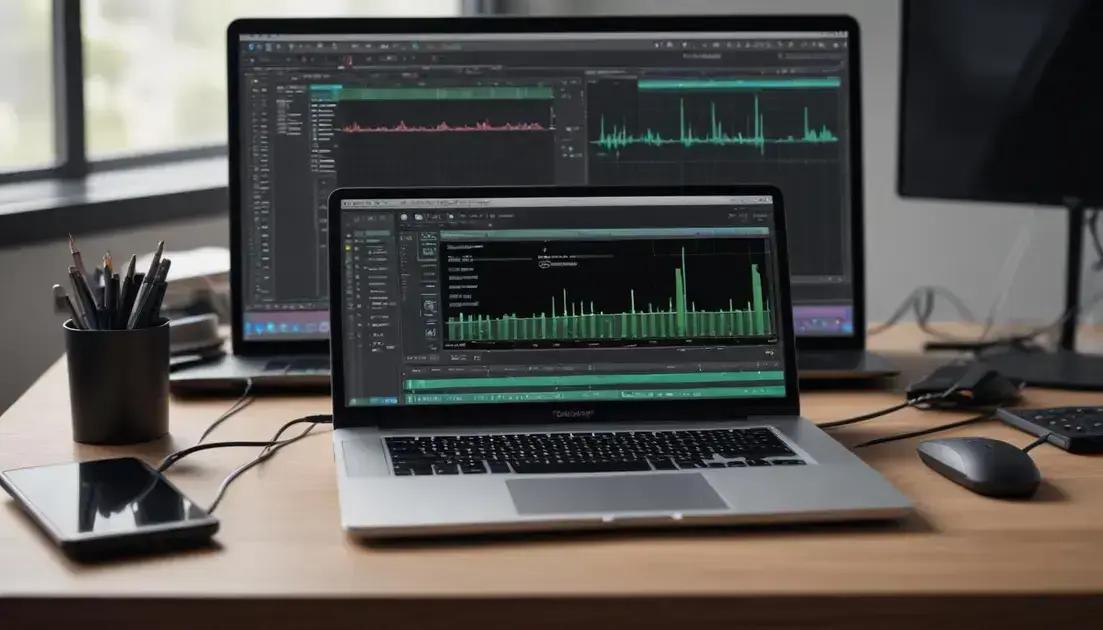
Um dos aspectos mais críticos para garantir que a bateria notebook durar mais está nos hábitos de carregamento adotados, especialmente para profissionais técnicos como editores de vídeo, músicos, desenvolvedores e artistas 3D, que dependem do máximo desempenho e autonomia de seus dispositivos. Entender como carregar corretamente a bateria pode prolongar significativamente sua vida útil e evitar desgastes prematuros causados por práticas inadequadas.
As baterias dos notebooks modernos, em sua maioria de íon-lítio ou polímero de lítio, funcionam melhor quando mantidas entre cargas intermediárias, o que difere das baterias antigas de níquel-cádmio que sofriam efeito memória. Portanto, o hábito de carregar até 100% ou permitir que a bateria se esgote por completo pode reduzir sua capacidade com o tempo.
Princípios Básicos para Hábitos Saudáveis de Carregamento
A temperatura do ambiente durante o carregamento é outro fator relevante. Evitar carregar o notebook em locais quentes ou usar o dispositivo enquanto ele estiver conectado à energia excessivamente quente pode causar estresse térmico na bateria e reduzir sua longevidade. Desconectar o carregador assim que a bateria atinge valores próximos a 80% é recomendado para equilibrar uso e conservação.
Além do mais, utilizar carregadores originais e certificados garante uma carga estável e protege o circuito da bateria contra sobrecargas e picos de energia, que podem danificar irreversivelmente o sistema energético do notebook. Carregadores genéricos ou desconformes podem entregar voltagens inadequadas e acelerar o desgaste.
- Evite deixar a bateria descarregar completamente regularmente para prevenir ciclos de descarga profunda.
- Realize cargas frequentes e parciais, mantendo o nível ideal entre 20% e 80%.
- Desconecte o carregador logo após atingir cerca de 80% de carga para evitar estresse térmico.
- Use sempre carregadores originais ou certificados pelo fabricante do notebook.
- Evite usar o notebook em ambientes muito quentes durante o carregamento.
- Quando usar o notebook na tomada, prefira retirar a bateria se o uso for prolongado para preservar ciclos.
- Não deixe o dispositivo conectado à tomada constantemente para evitar sobrecarga desnecessária.
- Faça ciclos completos de carga e descarga apenas ocasionalmente, para calibrar a bateria.
- Monitore a saúde da bateria usando softwares especializados para detectar desgastes antecipadamente.
- Mantenha o sistema operacional e firmware atualizados, pois eles incluem melhorias no gerenciamento energético.
Tabela Comparativa: Impacto dos Hábitos de Carregamento na Vida Útil da Bateria
| Hábito | Benefício/Impacto | Duração Média da Bateria |
|---|---|---|
| Carregamento parcial (20%-80%) | Maximiza ciclos e reduz desgaste térmico | 3-5 anos |
| Descarga completa frequente | Diminui ciclos de vida; efeito negativo | 1-2 anos |
| Uso contínuo conectado à tomada | Potencial risco de sobrecarga se sem gerenciamento | 2-3 anos |
| Uso de carregador original | Garante estabilidade e proteção do circuito | Prolonga vida útil |
| Uso de carregador genérico | Risco de voltagem instável e desgaste acelerado | Reduz vida útil |
Passo a Passo para Carregar seu Notebook de Forma Otimizada
- Verifique a carga atual da bateria antes de iniciar o carregamento.
- Conecte o carregador original em uma tomada estável.
- Carregue até atingir entre 80% e 90% da capacidade, monitorando a temperatura do aparelho.
- Desconecte o carregador para evitar cargas excessivas e aquecimento desnecessário.
- Use o notebook normalmente até a carga baixar para cerca de 20%.
- Repita ciclos parciais em vez de permitir descargas completas.
- Evite expor o notebook a ambientes com temperaturas extremas durante o uso e carregamento.
- Realize ciclos completos de carga e descarga apenas quando o sistema indicar necessidade de calibração.
- Mantenha o sistema operacional atualizado para melhorias no gerenciamento da bateria.
- Periodicamente, consulte as informações de saúde da bateria para acompanhar seu estado.
Ao implementar esses hábitos de carregamento, profissionais técnicos não só prolongam a autonomia operacional diária de seus notebooks, mas também aumentam significativamente a vida útil da bateria, o que representa economia e melhor produtividade a longo prazo. A disciplina no uso e a atenção aos sinais do sistema são as melhores estratégias para garantir que o equipamento continue entregando alto desempenho, principalmente sob demandas intensas e variadas.
Conexões e Periféricos: Desative o Que Não Usa
Para profissionais técnicos como videomakers, músicos, desenvolvedores e artistas 3D, a otimização do consumo de energia do notebook é essencial para garantir que a bateria notebook durar mais, especialmente durante longas sessões de trabalho. Um dos aspectos frequentemente negligenciados nessa otimização é o gerenciamento das conexões e periféricos conectados ao dispositivo. Cada acessório ligado, seja uma unidade USB, um mouse sem fio, uma webcam ou dispositivos Bluetooth, consome energia adicional, que pode reduzir significativamente a duração da bateria.
Muitos periféricos continuam consumindo energia mesmo quando aparentemente não estão em uso ativo. Protocolos como USB Power Delivery e gerenciamento de energia dos dispositivos ajudam a mitigar esse consumo, mas a melhor prática ainda é desativar ou desconectar equipamentos que não são essenciais naquele momento, especialmente em situações onde a mobilidade e o tempo de uso sem tomada são prioritários.
Impacto dos Periféricos no Consumo de Energia
Dispositivos USB, como pen drives, discos externos e hubs, normalmente retiram corrente da porta do notebook para funcionar. Se o dispositivo possui LEDs, sensores ou qualquer componente eletrônico ativo, o consumo energético é constante. Equipamentos Bluetooth, como fones de ouvido e teclados sem fio, mantêm conexões que podem drenar a bateria se não forem desativados após uso.
Além disso, conexões Wi-Fi e Bluetooth ativas, mesmo sem transmissão intensiva de dados, podem aumentar o consumo de energia por manterem as interfaces eletrônicas ligadas. Para usuários que trabalham com streaming ou demanda alta de processamento, minimizar esse consumo ajuda a garantir mais tempo operacional para tarefas pesadas.
- Desconecte dispositivos USB que não estejam sendo usados para minimizar o gasto energético.
- Desative o Bluetooth quando não estiver utilizando periféricos sem fio.
- Use o Gerenciador de Dispositivos para verificar quais periféricos estão consumindo energia em segundo plano.
- Cancele conexões Wi-Fi temporariamente em ambientes offline para reduzir consumo.
- Desative a iluminação de teclados retroiluminados se a bateria estiver baixa.
- Evite hubs USB que fiquem ligados constantemente e consumam energia em repouso.
- Configure o Windows para desligar portas USB após período de inatividade via configurações avançadas de energia.
- Utilize modo avião em situações onde a conectividade não seja necessária.
- Feche softwares que gerenciam conexões e sincronizações automáticas para evitar uso desnecessário de recursos.
- Monitore o consumo energético usando ferramentas de análise de energia disponíveis no sistema.
Tabela Comparativa de Consumo Médio dos Periféricos Comuns
| Periférico | Consumo Estimado (mW) | Dica para Economia |
|---|---|---|
| Mouse USB com fio | 150-300 | Desconectar quando não usar |
| Teclado retroiluminado | 200-400 | Desativar iluminação |
| Fones Bluetooth | 50-150 | Desativar Bluetooth ao finalizar uso |
| Webcam USB | 300-500 | Desconectar se não estiver em uso |
| Disco rígido externo | 800-1200 | Desligar e desconectar em repouso |
| Pen Drive | 50-100 | Remover após uso |
| Hub USB alimentado | Varía muito, até 2000 | Desconectar quando não usado |
| Adaptadores Wi-Fi | 500-700 | Desativar quando offline |
| Scanner USB | 1000-1500 | Desligar após uso |
| Telefone conectado via USB | 500-800 | Desconectar quando não carregar ou transferir dados |
Passo a Passo para Desativar e Gerenciar Conexões no Windows 10
- Acesse o “Gerenciador de Dispositivos” clicando com o botão direito no Menu Iniciar e selecionando a opção.
- Na lista de dispositivos, identifique os periféricos que não estão sendo usados.
- Clique com o botão direito sobre cada um e selecione “Desativar dispositivo” para cessar consumo.
- Abra as Configurações > Rede e Internet > Wi-Fi e desligue a conexão se não for necessária.
- Acesse Configurações > Dispositivos > Bluetooth e remova ou desative conexões desnecessárias.
- Para portas USB, acesse o Painel de Controle > Hardware e Sons > Opções de Energia > Configurações Avançadas e configure para desligar portas após inatividade.
- Feche aplicativos que sincronizam dados em segundo plano, como serviços de nuvem.
- Use o modo avião para desligar todas as conexões sem fio rapidamente, quando possível.
- Monitore o consumo de energia pelo software de monitoramento de bateria para validar melhorias.
- Reative os dispositivos conforme a necessidade para retomar o funcionamento normal.
Gerenciar conexões e periféricos é uma estratégia essencial para otimizar o consumo energético dos notebooks em atividades técnicas e profissionais. Ao desativar o que não está em uso, você prolonga a duração da bateria e evita distrações e problemas de desempenho causados por consumo desnecessário de recursos eletrônicos. Essa prática simples oferece impacto direto na rotina de trabalho e na autonomia do dispositivo em campo.
Navegação e Aplicativos: Dicas para Economizar Energia
Para profissionais técnicos como desenvolvedores, editores de vídeo, músicos e artistas 3D, a eficiência energética do notebook durante a navegação e uso de aplicativos é um desafio constante. O uso inadequado ou excessivo de recursos, aliados a softwares não otimizados, podem provocar consumo elevado da bateria, reduzindo o tempo de trabalho longe da tomada e prejudicando a produtividade. Conhecer estratégias para economizar energia durante a navegação na internet e a operação de aplicativos é fundamental para que a bateria notebook durar mais.
Muitos navegadores modernos são projetados para otimizar o consumo energético, mas o comportamento do usuário e as extensões instaladas podem alterar este equilíbrio. Sites pesados em multimídia, scripts em execução contínua e abas abertas podem aumentar drasticamente o consumo de energia. Da mesma forma, o uso de aplicativos de edição, sintetizadores e ferramentas de desenvolvimento, que demandam alto processamento, exige atenção às configurações e hábitos para maximizar a autonomia do dispositivo.
Práticas de Navegação para Reduzir o Consumo
Reduzir o número de abas abertas e organizar o uso do navegador ajuda a controlar o uso de memória e CPU. Navegadores como Google Chrome e Microsoft Edge contam com modos de economia que limitam o processamento em abas em segundo plano, mas nem sempre esses recursos estão ativados ou suficientes. Como alternativa, considerar browsers mais leves, como Firefox ou Brave, pode ser benéfico para dispositivos com bateria limitada.
Evitar a reprodução automática de vídeos e sons em páginas web, bem como desabilitar extensões desnecessárias, diminui o uso da GPU e do processador. Além disso, ativar o bloqueio de anúncios melhora o desempenho e reduz a carga sobre a bateria.
- Limite o número de abas abertas simultaneamente.
- Utilize navegadores com modo de economia de energia ativado.
- Desative a reprodução automática de vídeos e áudios em sites.
- Desinstale ou desative extensões de navegador que não são essenciais.
- Use bloqueadores de anúncios para reduzir carga gráfica e tráfego de rede.
- Prefira sites otimizados para dispositivos móveis ou versões simplificadas.
- Atualize o navegador para garantir acesso a melhorias e correções.
- Configure o navegador para suspender abas inativas automaticamente.
- Feche o navegador quando não estiver em uso para minimizar processos em segundo plano.
- Considere o uso de navegadores alternativos menos pesados para usos secundários.
Otimização de Aplicativos para Melhor Desempenho Energético
Aplicativos pesados, como editores de vídeo, DAWs, ambientes de desenvolvimento integrado e softwares de modelagem 3D demandam alto uso do CPU, GPU e memória, impactando diretamente a duração da bateria. Ajustar as configurações internas desses programas pode ajudar a reduzir este impacto sem comprometer a qualidade do resultado.
Por exemplo, reduzir a resolução de pré-visualização em softwares de edição, limitar processos em background e desativar plugins não essenciais pode preservar recursos. Além disso, manter os aplicativos atualizados e utilizar versões compatíveis com o hardware facilita a otimização energética proporcionada por fabricantes.
- Configure pré-visualizações em resoluções menores para economizar processamento.
- Feche plugins e funcionalidades que não estão sendo usados.
- Utilize modos de economia energética quando disponíveis dentro do software.
- Atualize os aplicativos para versões mais estáveis e otimizadas.
- Desative processos de background como sincronização automática quando não necessários.
- Prefira trabalhar com arquivos locais em vez de baseados em nuvem para reduzir consumo de rede.
- Use perfis de hardware configurados para uso em modo economia, quando disponíveis.
- Monitore o uso de CPU e GPU via gerenciadores de tarefas para identificar picos desnecessários.
- Evite multitarefa pesada em múltiplos programas que exigem alto processamento simultâneo.
- Realize manutenção regular de cache e arquivos temporários para evitar lentidão e uso elevado de recursos.
Tabela Comparativa: Consumo Médio de Energia por Aplicativo e Navegador
| Software/Navegador | Consumo Médio de CPU (%) | Consumo Estimado de Bateria (W) | Dicas de Otimização |
|---|---|---|---|
| Google Chrome | 25-35 | 5-7 | Ativar modo economia e limitar abas |
| Mozilla Firefox | 15-25 | 3-5 | Remover extensões desnecessárias |
| Adobe Premiere Pro | 70-90 | 15-20 | Reduzir resolução de pré-visualização |
| Visual Studio Code | 20-40 | 4-6 | Fechar extensões não usadas |
| DaVinci Resolve | 80-95 | 18-25 | Desativar efeitos em tempo real |
| Audacity | 10-20 | 2-3 | Trabalhar com menor qualidade de áudio para edição |
| Blender | 60-85 | 12-18 | Ajustar configurações de renderização |
Passo a Passo para Configurar Navegadores e Aplicativos para Maior Economia
- Acesse as configurações do navegador e habilite os modos de economia de energia.
- Revise e desative extensões não críticas para o trabalho.
- Configure o bloqueio de reprodução automática de vídeos e sons.
- Em aplicativos de edição, ajuste a resolução de pré-visualização para níveis aceitáveis.
- Feche plugins e recursos secundários temporariamente.
- Monitore uso de CPU e GPU pelo gerenciador de tarefas do sistema.
- Evite abrir múltiplos aplicativos pesados simultaneamente.
- Mantenha os programas sempre atualizados para otimizações recentes.
- Limpe cache e arquivos temporários regularmente.
- Desative sincronizações automáticas quando fora do ambiente de trabalho.
Adotar práticas conscientes durante a navegação e uso de aplicativos contribui diretamente para ampliar o tempo de uso da bateria e melhorar a estabilidade do notebook em projetos complexos. Essas estratégias são indispensáveis para profissionais que exigem alta performance sem sacrificar a autonomia, garantindo equilíbrio entre produtividade e cuidado com o equipamento.
Upgrade de Hardware: SSD para Mais Eficiência

Para profissionais técnicos como editores de vídeo, músicos, desenvolvedores e artistas 3D, o desempenho e a autonomia do notebook são essenciais para a produtividade. Um dos upgrades de hardware mais eficazes para melhorar a eficiência e prolongar a bateria notebook durar mais é a substituição do disco rígido tradicional (HDD) por uma unidade de estado sólido (SSD). Esse componente oferece benefícios significativos em velocidade, consumo energético e resistência, transformando a experiência de uso, especialmente em tarefas intensivas.
Os SSDs utilizam memória flash para armazenar dados, o que elimina a necessidade de partes móveis presentes nos discos rígidos convencionais. Isso reduz drasticamente o consumo de energia e melhora a velocidade de acesso aos arquivos. Com isso, o processador pode trabalhar de forma mais eficiente, consumindo menos energia para realizar leituras e gravações, o que impacta positivamente na autonomia geral do notebook.
Vantagens Técnicas do SSD em Relação ao HDD
Além do consumo energético inferior, os SSDs apresentam tempos de inicialização do sistema operacional muito mais rápidos, carregamento ágil dos softwares e respostas instantâneas em operações de leitura e gravação. Isso beneficia técnicos que trabalham com grandes arquivos, como editores de vídeo que manipulam arquivos RAW, músicos que lidam com múltiplas faixas de áudio e devs que compilam projetos frequentemente.
Outro ponto importante é a maior resistência do SSD a choques e vibrações, o que protege seus dados e oferece maior confiabilidade para uso em campo ou em ambientes móveis, comuns para profissionais técnicos dedicados. Embora geralmente tenham um custo inicial maior, a relação custo-benefício é alta devido ao ganho em performance e durabilidade.
- Consumo energético reduzido devido à ausência de partes móveis.
- Proporciona inicialização mais rápida do sistema e dos programas.
- Velocidade superior na transferência e acesso a dados.
- Maior resistência a impactos físicos e vibrações.
- Menor geração de calor, auxiliando no resfriamento do notebook.
- Contribui para maior vida útil da bateria ao reduzir carga de trabalho do sistema.
- Compatível com a maioria dos notebooks modernos e facilmente instalável.
- Reduz o ruído em comparação aos discos rígidos mecânicos.
- Melhora a performance geral do sistema, favorecendo multitarefas.
- Garante maior segurança dos dados em ambientes móveis.
Tabela Comparativa: HDD vs SSD
| Característica | HDD | SSD |
|---|---|---|
| Consumo de Energia | 5-10 watts | 1-3 watts |
| Velocidade de Leitura/Gravação | 80-160 MB/s | 200-3500 MB/s (dependendo do modelo) |
| Durabilidade | Mais suscetível a choques | Alta resistência a impactos |
| Ruído | Gera ruídos mecânicos | Silencioso |
| Custo | Mais barato por GB | Mais caro, mas preço em queda |
| Calor Gerado | Moderado | Baixo |
Passo a Passo para Substituir o HDD por SSD
- Verifique as especificações do seu notebook para compatibilidade com SSD (tamanho, interface, capacidade máxima).
- Escolha um SSD confiável e adequado à sua necessidade e orçamento.
- Faça backup completo dos seus dados antes de iniciar o processo.
- Utilize um software de clonagem para copiar seu sistema e arquivos para o SSD, facilitando a migração.
- Desligue o notebook, remova a bateria (se possível) e abra o compartimento do disco rígido.
- Desconecte o HDD cuidadosamente e instale o SSD no slot correspondente.
- Feche o compartimento, recoloque a bateria e ligue o notebook.
- Configure a BIOS para reconhecer o SSD como unidade principal de boot.
- Verifique se o sistema está funcionando corretamente e execute testes de desempenho.
- Otimize o sistema operacional para o novo SSD, ativando recursos como TRIM.
TOP 10 SSDs Recomendados no Brasil para Profissionais Técnicos
| Marca/Modelo | Capacidade | Preço Aproximado (BRL) | Avaliação |
|---|---|---|---|
| Samsung 970 EVO Plus | 500GB – 1TB | R$ 700 – R$ 1.200 | Alta performance, ideal para edição e multitarefa |
| Western Digital Blue SN570 | 500GB – 1TB | R$ 600 – R$ 1.000 | Boa velocidade e custo-benefício equilibrado |
| Crucial P3 Plus | 500GB – 2TB | R$ 650 – R$ 1.500 | Alta durabilidade, ótimo para uso intenso |
| Kingston NV2 | 250GB – 1TB | R$ 400 – R$ 1.000 | Excelente preço, performance decente |
| ADATA XPG SX8200 Pro | 512GB – 2TB | R$ 700 – R$ 1.600 | Alta velocidade, recomendado para arquivos pesados |
| Samsung 860 EVO | 500GB – 2TB | R$ 650 – R$ 1.400 | Boa alternativa SATA com durabilidade comprovada |
| Crucial MX500 | 500GB – 2TB | R$ 600 – R$ 1.300 | Confiável e sólido para uso diário |
| SanDisk Extreme Pro | 500GB – 2TB | R$ 800 – R$ 1.700 | Velocidade consistente e resistência |
| Intel 670p Series | 512GB – 2TB | R$ 700 – R$ 1.600 | Boa performance para trabalhos criativos |
| Seagate FireCuda 530 | 500GB – 2TB | R$ 900 – R$ 1.800 | Top performance, ideal para multitarefa extrema |
Atualizar seu notebook com um SSD é um investimento que traz retornos diretos em desempenho e autonomia, principalmente para profissionais que trabalham com aplicativos e processos exigentes. Além de acelerar a rotina diária, esse upgrade reduz o consumo energético, protegendo a bateria e garantindo um fluxo de trabalho mais fluido e eficiente.
Gráficos e Backup: Recursos Avançados para Economia
Para profissionais técnicos, como editores de vídeo, músicos, desenvolvedores, artistas 3D e outros que dependem de performance e autonomia, o gerenciamento eficaz dos sistemas gráficos e estratégias de backup representam recursos avançados para promover a economia de energia e proteção de dados. Estes aspectos, quando otimizados, não apenas aumentam a eficiência do uso da bateria notebook durar mais, mas também contribuem para um fluxo de trabalho mais seguro e estável, indispensável em ambientes profissionais.
As placas de vídeo dedicadas, essenciais em notebooks usados para edição, renderização e produção audiovisual, são componentes de alto consumo energético. O controle inteligente do uso da GPU, como a alternância entre gráficos integrados e dedicados, reduz significativamente o consumo quando a alta performance gráfica não é requerida. Assim, utiliza-se o hardware gráfico adequado para cada tarefa, evitando desperdício de energia.
Além disso, técnicas específicas de economia, como a limitação da taxa de quadros (frame rate) em softwares e jogos, desativação de efeitos visuais desnecessários e ajustes na resolução das janelas, ajudam a diminuir a carga sobre a GPU e, consequentemente, o gasto energético.
Configurações Avançadas de Gráficos para Reduzir Consumo
Nos sistemas operacionais modernos, como Windows e macOS, o gerenciamento dinâmico dos gráficos pode ser configurado para priorizar a economia de energia. Usuários podem definir em quais aplicativos a GPU dedicada será ativada, restringindo seu uso apenas aos programas que exigem alto desempenho, enquanto outros usam o chip integrado, que consome menos energia.
Em notebooks com placas NVIDIA ou AMD, softwares específicos permitem otimizar esse comportamento, monitorando e ajustando o funcionamento da GPU conforme a necessidade, o que aumenta a autonomia da bateria sem prejuízo significativo à performance.
- Defina o uso da GPU dedicada apenas para aplicativos que requerem alta performance gráfica.
- Ative a GPU integrada automaticamente para tarefas básicas e navegação.
- Limite a taxa de quadros em softwares para reduzir processamento desnecessário.
- Desabilite efeitos visuais do sistema operacional que consomem GPU.
- Configure a resolução das janelas de projetos para otimizar o equilíbrio entre qualidade e consumo.
- Atualize drivers da placa de vídeo para acessar recursos avançados de energia.
- Utilize perfis de energia disponíveis nos softwares gráficos para modos de economia.
- Monitore a temperatura da GPU para evitar superaquecimento e queda de eficiência.
- Feche aplicações gráficas que não estejam sendo usadas ou minimizadas.
- Considere ferramentas de gerenciamento remoto para pausar ou encerrar processos de renderização quando não necessários.
Estratégias de Backup Otimizadas para Economia de Energia
Além do cuidado com gráficos, a estratégia de backup influencia direta e indiretamente na economia de energia. Backups mal planejados podem sobrecarregar o sistema em momentos inadequados, consumindo recursos e energia desnecessariamente. Para profissionais técnicos, é crucial implementar planos eficientes, que combinem automação com controle manual, alinhados à rotina de uso.
Backups incrementais e diferenciais são métodos que evitam a cópia completa de dados a cada operação, reduzindo o tempo de processamento e o impacto energético. Além disso, agendar backups para momentos em que o notebook esteja conectado à tomada ajuda a preservar a bateria durante o uso móvel.
- Use backup incremental para economizar tempo e energia, gravando somente alterações recentes.
- Agende backups para horários em que o notebook esteja conectado à energia.
- Evite executar backups durante trabalho intenso para não afetar desempenho.
- Utilize soluções em nuvem com sincronização seletiva para economizar banda e energia.
- Opte por dispositivos externos rápidos, como SSDs, para acelerar o processo.
- Monitore o espaço disponível para evitar sobrecarga e lentidão.
- Implemente políticas de retenção para evitar armazenamento excessivo.
- Teste backups regularmente para garantir integridade sem necessidade de repetição desnecessária.
- Use ferramentas que permitam pausar e retomar processos para melhor controle.
- Mantenha o sistema e software de backup atualizados para otimização contínua.
Tabela Comparativa: Métodos de Backup e Impacto na Energia
| Método de Backup | Consumo Médio de Energia | Prós | Contras |
|---|---|---|---|
| Backup Completo | Alto | Segurança total dos dados | Consome mais tempo e energia |
| Backup Incremental | Médio | Economia de tempo e energia | Dependência dos backups anteriores |
| Backup Diferencial | Médio-alto | Mais rápido que completo, fácil recuperação | Requer mais espaço que incremental |
| Backup em Nuvem | Variável | Proteção remota e flexível | Depende de conexão, pode consumir banda |
| Backup Local (HD/SSD) | Baixo a médio | Velocidade e controle | Risco físico e desgaste do dispositivo |
Passo a Passo para Configurar Gráficos e Backup com Foco em Economia
- Acesse as configurações de energia do sistema operacional e habilite gerenciamento dinâmico de GPU.
- Configure perfis de GPU dedicada para aplicativos específicos na placa Nvidia ou AMD.
- Desative efeitos visuais desnecessários no sistema.
- Defina limite de taxa de quadros em softwares gráficos.
- Escolha a forma de backup adequada (incremental, diferencial) conforme a necessidade.
- Agende backups para horários de conexão à tomada.
- Utilize preferencialmente mídias rápidas e confiáveis para backup local.
- Monitore regularmente a integridade e funcionamento dos backups.
- Atualize drivers e softwares de backup para manter otimizações.
- Adote boas práticas de armazenamento e exclusão de dados redundantes.
Ao otimizar os recursos gráficos e implementar estratégias avançadas de backup, profissionais técnicos podem garantir um equilíbrio entre alta produtividade e economia de energia no notebook. Essas práticas fortalecem a durabilidade da bateria e aumentam a segurança do trabalho, sendo imprescindíveis para ambientes que exigem alta performance e mobilidade.



















